
- Autor Lynn Donovan [email protected].
- Public 2023-12-15 23:45.
- Viimati modifitseeritud 2025-01-22 17:23.
Sparkline'i stiili muutmiseks tehke järgmist
- Valige sparkline (s) sa tahad muuta .
- Klõpsake vahekaardil Kujundus rippmenüü noolt Rohkem. Klõpsates rippmenüü noolel Rohkem.
- Valige soovitud stiilis rippmenüüst. Valides a sparkline stiil .
- The sparkline (s) värskendatakse, et kuvada valitud stiilis . Uus sparkline stiil .
Kuidas siis muuta veeru tüübiks sparkline?
Sparklaini tüübi muutmiseks tehke järgmist
- Valige sädelused, mida soovite muuta.
- Otsige vahekaardilt Kujundus üles rühm Tüüp.
- Valige soovitud tüüp (näiteks veerg). Sparkline'i tüübi teisendamine veeruks.
- Sädejoont värskendatakse, et kajastada uut tüüpi. Teisendatud sädelused.
Samuti, milline on sparkline tüüpi näide? Sest näide , paigutatakse diagrammid töölehe joonistuskihile ja üks diagramm võib kuvada mitu andmeseeriat. Seevastu a sparkline kuvatakse töölehe lahtris ja kuvatakse ainult üks andmeseeria. Excel 2013 toetab kolme tüübid kohta sädemeid : rida, veerg ja võit/kaotus.
kuidas valida Excelis Sparklines?
Loo sädemeid
- Valige sparkline'i andmevahemik.
- Klõpsake vahekaardil Lisa nuppu Sparklines ja seejärel soovitud sädemetüüpi.
- Valige lehel lahter või lahtrite vahemik, kuhu soovite sädejooned asetada.
- Klõpsake nuppu OK.
Mis on kolme tüüpi sparkline'id?
Seal on kolm erinevat tüüpi sädemeid : rida, veerg ja võit/kaotus. Joone ja veerg töötavad samamoodi nagu joon- ja veergdiagrammid. Võit/kaotus sarnaneb veeruga, välja arvatud see, et see näitab ainult seda, kas iga väärtus on positiivne või negatiivne, mitte kui kõrge või madal väärtus.
Soovitan:
Kuidas saan Excelis peamisi ühikuid muuta?

Vahekaart Scale pakub kategooria (x)telje jaoks erinevaid valikuid. Arvu muutmiseks, millega väärtustelg algab või lõpeb, tippige väljale Miinimum või Maksimaalne muu arv. Tähemärkide ja diagrammiruudujoonte intervalli muutmiseks tippige väljale Põhiühik või Väikeühik muu number
Kuidas luua Photoshopis uut stiili?

Uue eelseadistatud stiili loomine Klõpsake paneeli Styles tühjal alal. Klõpsake paneeli Styles allosas nuppu Loo uus stiil. Valige stiilide paneeli menüüst Uus stiil. Valige Kiht > Kihi stiil > Segamissuvandid ja klõpsake dialoogiboksis Kihi stiil nuppu Uus stiil
Kuidas kasutada Excelis Sparkline'i tööriistu?

Andmete suundumuste analüüsimine sparkline'i abil Valige tühi lahter andmete lähedal, mida soovite sparkline'il kuvada. Klõpsake vahekaardi Lisa jaotises Sparklines nuppu Line, Column või Win/Loss. Sisestage väljale Andmevahemik lahtrite vahemik, millel on andmed, mida soovite sädejoonel kuvada. Klõpsake nuppu OK
Kuidas ma CSS-is fondi stiili kujundan?
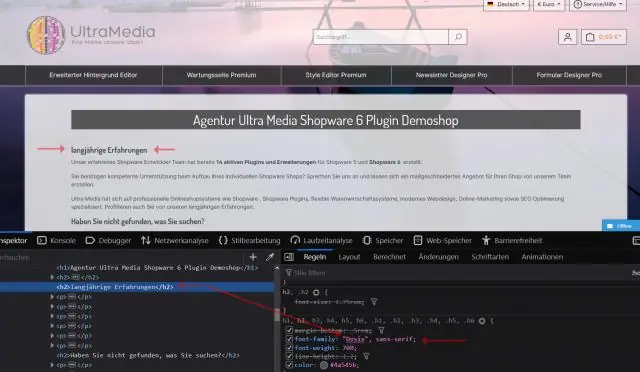
Fondi muutmine CSS-i abil Otsige üles tekst, kus soovite fonti muuta. Kasutame seda näitena: Ümbritsege tekst elemendiga SPAN: lisage atribuut span-märgendile: muutke stiiliatribuudis fonti, kasutades stiili font-family. Efektide nägemiseks salvestage muudatused
Kuidas rakendada Wordis ruudustiku tabeli stiili?

Tabelistiili rakendamine: klõpsake suvalises kohas tabelil, seejärel klõpsake lindi paremas servas vahekaarti Kujundus. Klõpsates vahekaardil Disain. Otsige üles rühm Tabelistiilid, seejärel klõpsake kõigi saadaolevate tabelistiilide kuvamiseks rippmenüü noolt. Valige soovitud stiil. Ilmub valitud tabelistiil
